Hoe Universal Control gebruiken op Mac en iPad? Beide zijn momenteel in bèta, en vanaf iPadOS 15.4 en macOS Monterey 12.3, beide nu beschikbaar, heeft Apple ondersteuning toegevoegd voor Universal Control, de langverwachte functie waarmee meerdere Macs en iPads kunnen worden bestuurd met één muis en toetsenbord.
Dankzij Universal Control kunt u dezelfde cursor en hetzelfde toetsenbord gebruiken op elke Mac of iPad in de buurt die is aangemeld bij uw iCloud-account. Dus als je bijvoorbeeld een MacBook Pro en een iPad ernaast hebt, kun je het trackpad en toetsenbord van je Mac gebruiken om de iPad te bedienen. Hetzelfde kan gezegd worden van het toetsenbord van de iPad als er een is aangesloten.
Je kunt nu bestanden van een Mac naar een iPad en vice versa verplaatsen, maar je moet de juiste app op een iPad hebben geopend. Als u bijvoorbeeld een foto van een Mac naar een iPad verplaatst, moet u Foto’s openen. Elke poging om deze op het startscherm te plaatsen, leidt tot een mislukking. Het is vermeldenswaard dat ‘iPad’-trackpadbewegingen niet beschikbaar zijn op de Mac.
Zodra je macOS Monterey 12.3 en iPadOS 15.4 hebt geïnstalleerd, zou onbeperkt beheer automatisch moeten werken, aangezien de functies standaard zijn ingeschakeld, maar er zijn bepaalde instellingen die je misschien wilt wijzigen of als je er geen fan van bent, zou je om het uit te schakelen. Deze procedures zullen ook helpen als het om de een of andere reden niet is ingeschakeld zoals bedoeld.
Hoe Universal Control Mac te gebruiken?
- Ga vanuit het Dock, de map Programma’s of de Apple-menubalk ( -> Systeemvoorkeuren…) naar de Systeemvoorkeuren van je Mac.
- Selecteer beeldschermen.
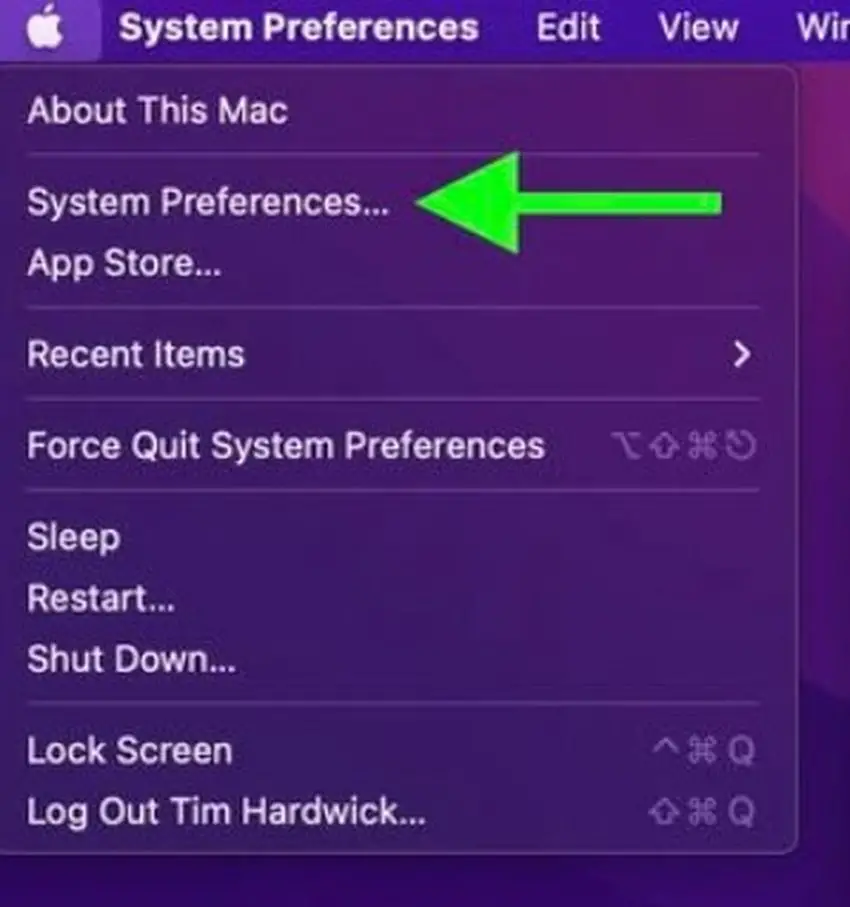
- Selecteer Universele besturing.
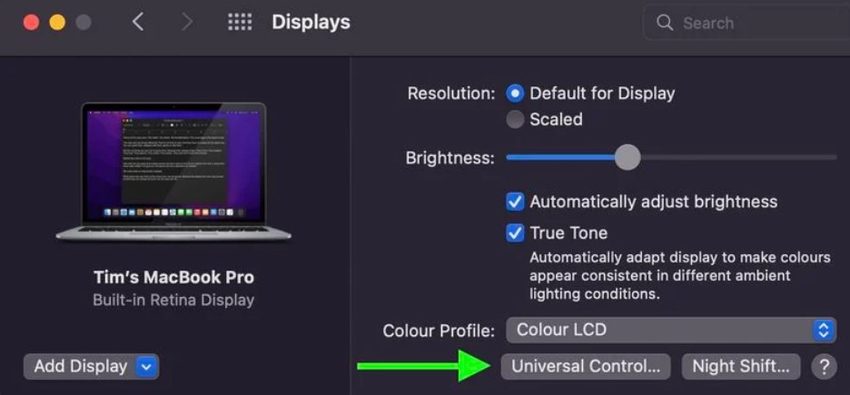
- Schakel de selectievakjes in om de volgende “Universele controle” -mogelijkheden in te schakelen (de eerste is standaard ingeschakeld): Laat uw cursor en toetsenbord van de ene Mac of iPad naar de andere gaan, Sluit een Mac of iPad in de buurt aan door door de rand te duwen en Automatisch sluit eventuele aangrenzende Macs of iPads opnieuw aan. Klik daarna op “Gereed”.
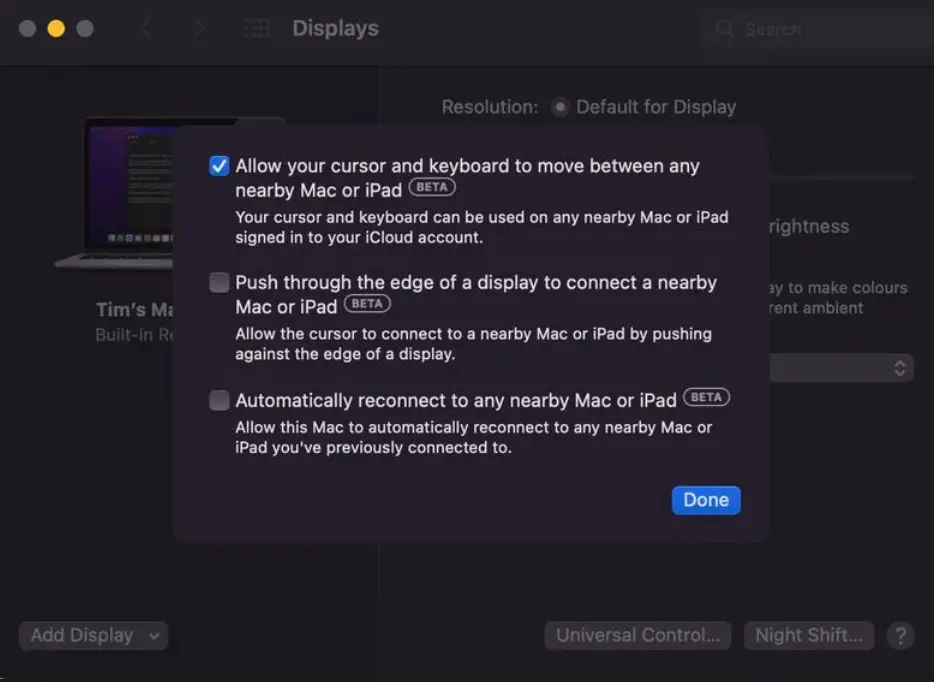
Om de universele bediening uit te schakelen, volgt u dezelfde stappen en schakelt u de selectievakjes uit.
Hoe Universal Control iPad te gebruiken?
- Open de Instellingen-app op je iPad.
- Klik op het menu Algemeen in de zijbalk.
- Selecteer de AirPlay & Handoff-optie in het menuvenster.
- Om de schakelaar aan de rechterkant van cursor en toetsenbord (bèta) in te schakelen, zet u deze aan.
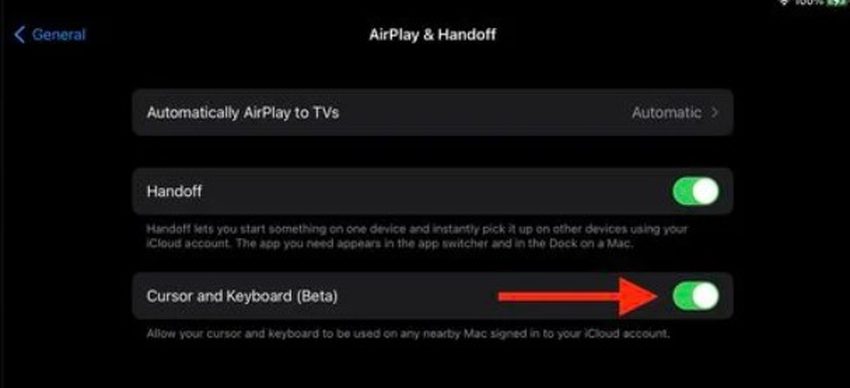
Universal Control is op het moment van schrijven nog in bèta, dus er kunnen problemen optreden bij het gebruik ervan. Het was vrij stabiel tijdens onze tests, hoewel we een probleem tegenkwamen waarbij we de Mac moesten herstarten om het te laten werken.
Als u problemen ondervindt na het bijwerken van Universal Control en het opnieuw opstarten van de Mac, kan het helpen om de iPad en de Mac opnieuw op te starten.






